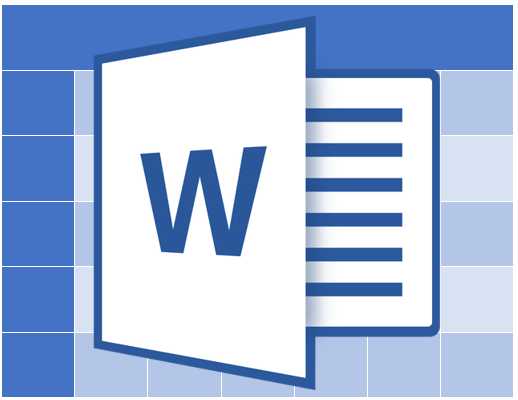Крутые браузеры для анонимного серфинга в интернете. Браузер невидимка
Режим инкогнито в Яндекс Браузере или как быть невидимым?
Если кроме вас, персональным компьютером пользуется кто-то еще, он может отслеживать историю ваших посещений. К тому же, статистику о вашей работе в интернете собирает провайдер и поисковые системы. Если вам хочется, чтобы текущую сессию было невозможно отследить, рекомендуется включить плагин – анонимайзер, например Frigate или ZenMate, либо использовать режим инкогнито, встроенный в Яндекс браузер.
Не стоит путать режим инкогнито с действием прокси-серверов. Ваш IP адрес остается точно таким же. Сайты знают о вашем месторасположении и могут включить по отношению к вам географические фильтры. Некоторые пользователи думают, что подобный режим позволяет быть невидимым Вконтакте и прочих социальных сетях. Это тоже не так.
Единственное, что делает инкогнито – не позволяет собирать информацию о ваших посещениях. Сайты, на которые вы заходили, не будут отображаться в истории вашего веб-обозревателя. Поисковые запросы, которые вы вводили, не сохранятся в системах и не будут влиять на выдачу контекстной рекламы.
Далее в статье описывается, как открыть вкладку в режиме инкогнито, а также, как стать невидимкой Вконтакте.
Как включить режим инкогнито
Данный режим позволяет быть невидимым для поисковых систем. Чтобы включить его, необходимо выполнить следующие действия:
- Запустите свой веб-обозревать Yandex, как обычно.
- Откройте панель управления программой. Это делается с помощью специального значка в верхней части окна.
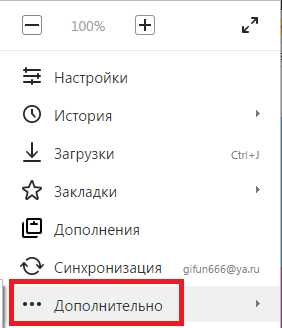
- В ниспадающем меню требуется выбрать пункт «Дополнительно» («Advanced»).
- В развернувшемся списке необходимо выбрать опцию «Открыть новое окно в режиме инкогнито».
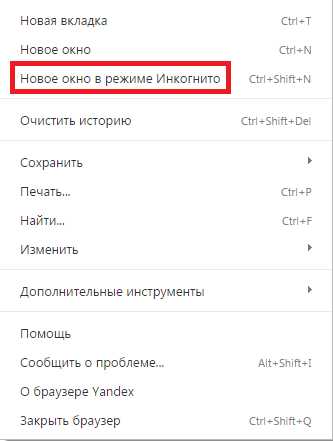
Альтернативный способ – воспользоваться сочетанием горячих клавиш «Control» + «Shift» + «N». Комбинация работает при любом активном языке ввода и независимо от активации клавиши CapsLock.
Работая таким образом, Yandex не будет сохранять историю посещений. Все cookies-файлы, созданные по время сессии, будут уничтожены после закрытия окна. Это значит, что если вы авторизируетесь на каком-либо сайте – то после завершения работы вы автоматически выйдете из своей учетной записи.
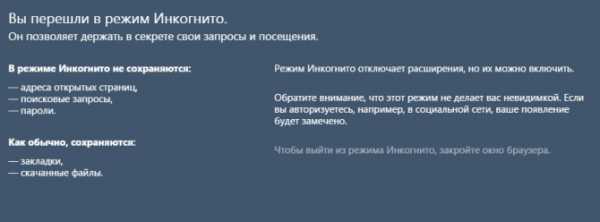
Также никакой информации не останется о загруженных файлах. Все, что вы скачаете, будет сохранено в отдельную директорию. В истории загрузок никаких пометок не появится.
Инкогнито позволяет быть невидимым и для поисковых систем. Если вы хотите найти что-то через поисковик без влияния на отображаемую контекстную рекламу – также стоит воспользоваться данным сервисом. Следует обратить внимание, что если вы авторизуетесь в сети Яндекс – поисковик снова начнет собирать информацию о ваших запросах.
Как быть невидимым Вконтакте
Стоит помнить, что описываемый инструмент никак не позволяет быть невидимым в социальных сетях, таких как Вконтакте. Для этих целей существуют дополнительные программы (как отдельные приложения, так и плагины в Яндекс браузере).
Наиболее простым в использовании плагином можно назвать VKinviz. Это расширение для Google Chrome, но оно прекрасно работает и в браузере от Яндекс. Загрузить приложение можно на официальном каталоге Гугл Хром. Для этого перейдите по ссылке https://chrome.google.com/webstore/category/apps. В поисковой строке в левой части окна впишите название дополнения – Vkinviz – и нажмите Энтер.
Кликните по голубой кнопке «+ Установить» («+ Install») напротив названия аддона. Во всплывающем окне необходимо подтвердить намерение устанавливать программу. Подождите, пока завершится процесс установки.
По окончанию инсталляции в браузере Яндекс справа от поисковой строки появится специальная кнопка-значок. При нажатии по ней, вы станете невидимым для всех пользователей Вконтакте. Всем будет казаться, будто вы находитесь оффлайн.
Статья была полезна? Поддержите проект - поделитесь в соцсетях:
moybrauzer.ru
Как включить режим инкогнито в разных браузерах
Как включить режим инкогнито горячими клавишами
Это самый простой способ. В десктопных версиях Chrome, «Яндекс.Браузера», Opera, Safari достаточно нажать:
- Ctrl + Shift + n — на Windows, Linux, Chrome OS;
- Command + Shift + n — на macOS.
В Firefox, Internet Explorer и Microsoft Edge:
- Ctrl + Shift + p — на Windows, Linux, Chrome OS;
- Command + Shift + p — на macOS.
Как включить режим инкогнито в Chrome
Десктопная версия

Откройте браузер. Нажмите на значок «Настройка и управление Google Chrome» в верхнем правом углу (выглядит как три вертикальные точки). Кликните на «Новое окно в режиме инкогнито».
Кстати, в Chrome можно автоматически открывать определённые вкладки в режиме инкогнито. Для этого вам потребуется расширение Inkognito Filter.
Мобильная версия

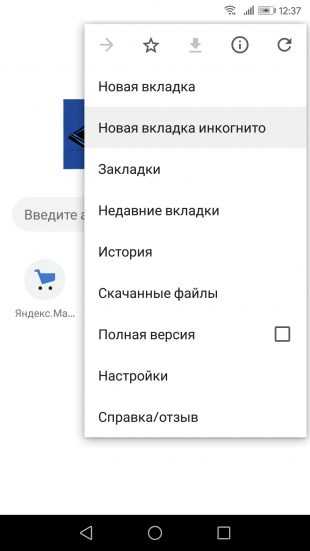
Справа от адресной строки нажмите на значок «Ещё» (три вертикальные точки). Тапните на «Новая вкладка инкогнито».
11 способов ускорить тормозящий Chrome →
Как включить режим инкогнито в «Яндекс.Браузере»
Десктопная версия
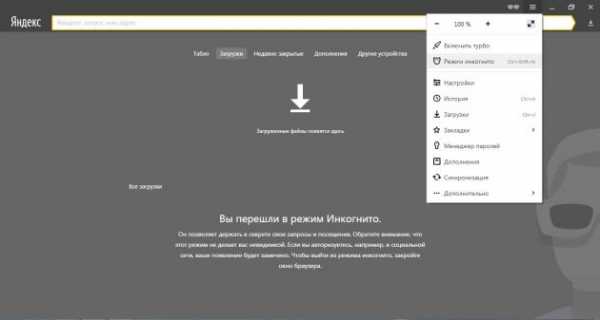
В правом верхнем углу нажмите на три горизонтальные полоски. Выберите из списка «Режим инкогнито».
Мобильная версия


Тапните на кнопку меню, которая расположена в строке поиска. Нажмите на «Новая вкладка Инкогнито».
10 расширений для «Яндекс.Браузера», которые пригодятся каждому →
Как включить режим инкогнито в Firefox
Десктопная версия

Нажмите на три горизонтальные полоски (клавиша «Открыть меню») в правом верхнем углу. Выберите функцию «Новое приватное окно».
Мобильная версия


В правом верхнем углу нажмите на три вертикальные точки. Тапните по строке «Приватная вкладка».
10 расширений для Firefox, которые пригодятся каждому →
Как включить режим инкогнито в Opera
Десктопная версия
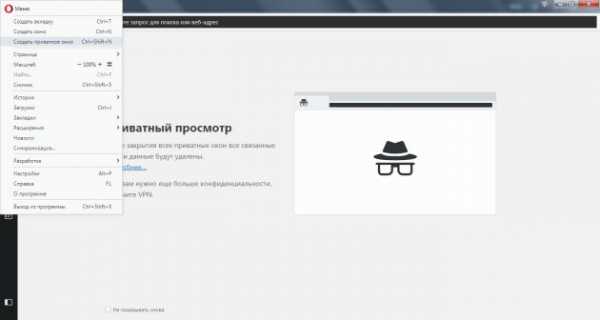
В правом верхнем углу нажмите на иконку браузера. В выпадающем списке выберите функцию «Создать приватное окно».
Мобильная версия


Нажмите на окошко с вкладками. Прокрутите экран влево, чтобы перейти в приватный режим.
Для открытия вкладки в этом режиме тапните на плюсик, который расположен в нижнем углу экрана.
10 расширений для Opera, которые пригодятся каждому →
Как включить режим инкогнито в Internet Explorer

В правом верхнем углу нажмите на кнопку «Настройки», которая похожа на шестерёнку. В списке откройте меню «Безопасность». Выберите функцию «Просмотр InPrivate».

Как включить режим инкогнито в Microsoft Edge
Десктопная версия

Выберите значок «Дополнительно», который расположен в правом верхнем углу. Нажмите на «Новое окно InPrivate».
Мобильная версия
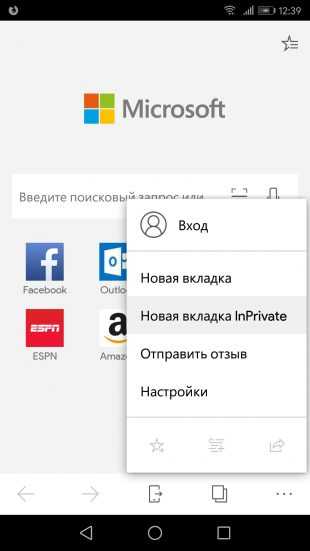
В правом нижнем углу тапните на значок «Настройки». Выберите функцию «Новая вкладка InPrivate».
Как использовать Microsoft Edge для чтения электронных книг →
Как включить режим инкогнито в Safari
Десктопная версия
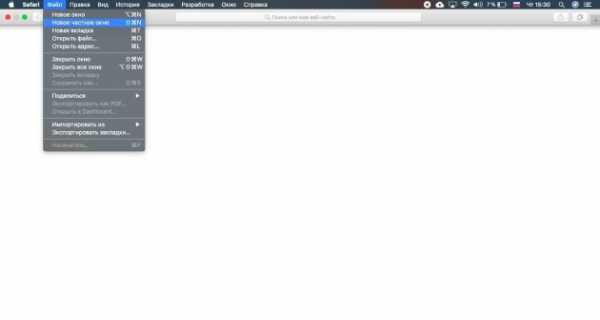
В меню откройте вкладку «Файл». Щёлкните на «Новое частное окно».

В настройках Safari на Mac можно открывать частное окно по умолчанию. Войдите в настройки приложения. Перейдите на вкладку «Основные». В пункте «При запуске Safari открывать» поставьте параметр «Новое частное окно».
Мобильная версия


Откройте меню «Вкладки», которое расположено в правом нижнем углу. Выберите функцию «Частный доступ». Нажмите на плюсик, чтобы открыть окно в этом режиме.
9 советов, которые помогут использовать Safari по максимуму →
Как отключить режим инкогнито
Во всех браузерах достаточно закрыть вкладки, которые были открыты в режиме инкогнито.
Может ли режим инкогнито обеспечить вашу безопасность
К сожалению, режим инкогнито не даёт гарантии защиты ваших персональных данных. Некоторые браузеры сразу предупреждают, что ваша деятельность отслеживается на сайтах, которые вы посещаете, и может быть видна даже вашему интернет-провайдеру.
Если вы хотите обезопасить своё пребывание в интернете, воспользуйтесь этими несложными способами.
Читайте также
lifehacker.ru
4 специальных браузера для анонимного сёрфинга
Все популярные браузеры собирают информацию о пользователях. На основе поисковых запросов, посещённых страниц, прочитанных статей и просмотренных видео строится цифровое досье пользователя, включающее в себя личные данные, интересы и даже политические пристрастия.
Это делается для того, чтобы показывать релевантную рекламу, новости и другие полезные для конкретного пользователя вещи. Многие относятся к этому совершенно спокойно и даже считают благом. Однако есть и такие, кому не очень нравится, что кто-то собирает и хранит данные о их поведении и привычках. Именно им пригодится один из браузеров, специально созданных для анонимного сёрфинга в интернете.
1. Tor Browser
Операционные системы: Windows, Mac, Linux.
Трудно найти человека, интересующегося вопросами конфиденциальности в интернете, который бы не слышал о сети Tor. Это сеть маршрутизаторов и специальное программное обеспечение, которое предназначено для того, чтобы вас было невозможно идентифицировать во время сёрфинга в интернете.
Существует множество программ для использования сети Tor, но легче и безопаснее всего делать это с помощью браузера Tor Browser. Вам практически не понадобится ничего настраивать и устанавливать. Браузер можно запускать даже с флешки, он полностью настроен и готов к работе.
Скачать →
2. Epic Browser

Операционные системы: Windows, Mac.
Epic Browser не предлагает каких-то изощрённых технологий. Это одна из сборок Chromium со встроенным набором расширений и настроек, которые позволяют скрыться от слежки. Вы можете и сами настроить браузер подобным образом, но гораздо удобнее, когда всё установлено и настроено уже из коробки.
Скачать →
3. SRWare Iron
Операционные системы: Windows, Mac, Linux, Android.
Если вы используете Chrome, то интерфейс SRWare Iron покажется вам очень знакомым. Он основан на коде проекта Chromium, который послужил стартовой площадкой и для браузера от компании Google.
В SRWare Iron отлично работают все расширения для Chrome, поэтому вам не придётся отказываться от привычных инструментов. Основное отличие — отсутствие уникального идентификатора пользователя, который в Google используют для составления вашего цифрового досье. Если вы будете использовать SRWare Iron, вашу личность будет невозможно определить.
Скачать →
4. Comodo IceDragon

Операционные системы: Windows, Mac, Linux.
Comodo IceDragon — специальная версия Firefox. Она обладает такой же высокой скоростью загрузки страниц и низкими системными требованиями, что и родительский браузер, но вместе с тем она более защищена от угроз интернета.
Функция сканирования ссылок Siteinspector проверяет безопасность веб-страниц до их посещения, а встроенный сервис Secure DNS блокирует сайты, содержащие фишинг, вирусы и агрессивную рекламу. Специальные инструменты, встроенные специалистами компании Comodo, следят за сохранностью приватности и не допускают утечки конфиденциальных данных.
Скачать →
lifehacker.ru
Популярные анонимные браузеры
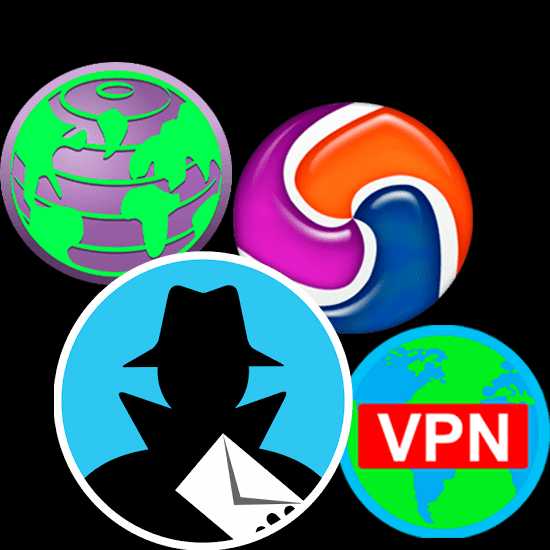
Используемый Вами браузер знает многое о Вас и предоставляет эту информацию посещаемым сайтам, если Вы разрешаете это делать. Однако существуют специальные веб-обозреватели, которые предназначены для того, чтобы обезопасить Ваши данные и сделать интернет-сёрфинг, насколько возможно, защищённым. В этой статье представлено несколько известных веб-браузеров, которые помогут оставаться в сети инкогнито, рассмотрим их по очереди.
Популярные анонимные браузеры
Анонимный веб-обозреватель— одна из основ безопасности в интернете. Поэтому важно выбрать себе не обычный обозреватель типа Chrome, Opera, Firefox, IE, а защищённый – Tor, VPN/TOR Globus, Epic Privacy Browser, PirateBrowser. Давайте посмотрим, что представляет из себя каждое из этих защищённых решений.
Tor Browser
Этот веб-обозреватель доступен для Windows, Mac OS и Linux. Разработчики Tor максимально упростили его использование. Всё очень просто, необходимо лишь скачать браузер, запустить его, и Вы уже будете использовать сеть Tor.

Сейчас этот обозреватель даёт доступ к сайтам со вполне хорошей скоростью, хотя годами ранее сеть ещё была медленной. Браузер позволяет посещать сайты инкогнито, отправлять сообщения, вести блог и работать с приложениями, использующими протокол TCP.
Анонимность трафика обеспечивается за счёт того, что данные проходят через несколько серверов Tor, а уже после попадают во внешний мир через выходной сервер. Однако это работает не идеально, но если анонимность – это главный критерий, то Tor отлично подойдёт. Многие встроенные плагины и услуги будут отключены. Необходимо всё так и оставить, чтобы не допустить утечки информации.
Скачать Tor Browser бесплатно
Урок: Правильное использование Tor Browser
VPN/TOR Browser Globus
Веб-браузер предоставляет конфиденциальный поиск в Интернете. VPN & TOR Globus даёт возможность использовать интернет-ресурсы, которые недоступны с Вашего IP-адреса или на территории Вашей страны.
Скачать VPN/TOR Browser Globus
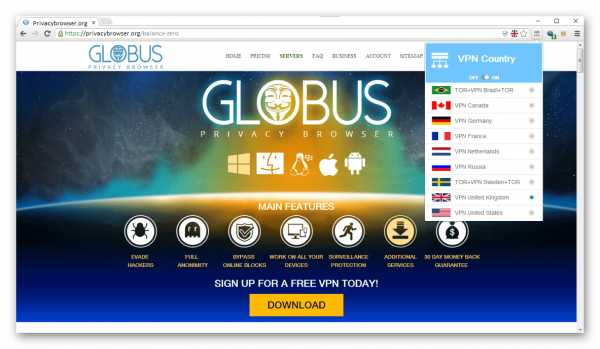
Globus работает так: VPN-агент направляет трафик через серверы Globus в США, России, Германии и других странах. Пользователь сам выбирает, какой сервер он будет использовать.
Epic Privacy Browser
С 2013 года Epic Browser перешёл на движок Chromium и основным его направлением стала защита конфиденциальности пользователей.
Скачать Epic Privacy Browser

Этот обозреватель блокирует рекламные объявления, модули загрузки и отслеживание cookies. Шифрование соединения в Epic происходит в основном за счет HTTPS / SSL. Дополнительно браузер направляет весь трафик через прокси-серверы. Здесь нет таких функций, которые могут привести к раскрытию действий пользователей, например, нет сохраняемой истории, не записывается кэш и удаляется информация о сессии, при выходе с Epic.
Также в одну из возможностей обозревателя входит встроенный прокси-сервер, но эту функцию необходимо активировать вручную. Дальше Вашим местоположением по умолчанию будет Нью-Джерси. То есть, все Ваши запросы в браузере сначала направляются через прокси-сервер, а после идут в поисковые системы. Это не даёт поисковикам сохранять и сопоставлять запросы пользователя по его IP.
PirateBrowser
PirateBrowser основан на Mozilla Firefox и поэтому они внешне похожи. Веб-обозреватель оборудован Tor- клиентом, а также расширенным комплектом средств работы с прокси-серверами.
Скачать PirateBrowser

PirateBrowser не предназначен для анонимного сёрфинга в Интернете, а используется для обхода блокировки сайтов и защищает от слежения. То есть, браузер просто предоставляет доступ к запрещённому контенту.
Какой из трех вышеприведённых браузеров предпочесть, решайте, исходя из личных потребностей.
Мы рады, что смогли помочь Вам в решении проблемы. Задайте свой вопрос в комментариях, подробно расписав суть проблемы. Наши специалисты постараются ответить максимально быстро.Помогла ли вам эта статья?
Да Нетlumpics.ru
Режим инкогнито в Гугл Хром или как быть невидимым вконтакте
Нередки ситуации, когда пользователям необходимо зайти в Интернет, не оставляя никаких следов своей деятельности. Если вам необходимо найти какую-либо информацию, и не сохранять поиски в истории браузера – режим инкогнито, предусмотренный в Гугл Хром, может помочь.
Режим инкогнито
Чтобы включить режим невидимки, необходимо зайти в меню «настройки и управление» в конце поисковой строки Хром. В ниспадающем меню выберите действие «Новое окно в режиме инкогнито». Другой способ – с помощью горячих клавиш. Одновременно зажмите на клавиатуре кнопки Control, Shift и N (Т в русской раскладке). Данное действие можно совершать при любом языке ввода, раскладке клавиатуры и при включенном режиме Caps Lock.
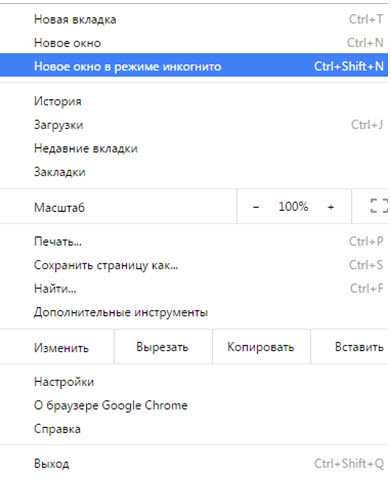
В данном режиме Google Chrome не будет сохранять историю вашей деятельности в сети. Все cookies будут удалены с компьютера по завершении работы, таким образом, вы будете деавторизированы на всех посещенных сайтах. Весь контент, который вы загрузите с сети, будет сохранен в отдельную папку на жестком диске. В списке загруженных файлов Google Chrome ничего отмечаться не будет.

Если вы авторизуетесь на своем аккаунте в сети Гугл, история поиска будет сохраняться на сервере. Другие пользователи браузера не смогут увидеть ее, так как локально никаких данных храниться не будет. Однако поисковые системы будут знать, кто вы, и собирать информацию о ваших запросах.
Не следует путать режим инкогнито с деятельностью прокси. Здесь ваш IP-адрес остается неизменным. Аудитория социальных сетей, таких как Вконтакте, будет видеть, что вы находитесь онлайн. Информация о ваших перемещениях может быть не видна другим пользователям компьютера и поисковикам, но провайдер, системный администратор и сервера сайтов не заметят никакой разницы.
Для того, чтобы скрыть ваш IP требуется установить специальный веб-обозреватель Tor или воспользоваться услугами прокси серверов. Они изменят адрес вашего компьютера и позволят полностью анонимно работать в сети Интернет.
Режим невидимки Вконтакте
Многие пользователи под невидимостью подразумевают скрытное пребывание в социальных сетях, например, Вконтакте. Подобная возможность не предусмотрена в Google Chrome, однако реализуема с помощью специальных плагинов. Расширение VKinviz позволяет пользоваться Вконтакте и в то же время быть офлайн для друзей.
- Для того чтобы установить расширение, зайдите в панель настроек Гугл Хром.
- В меню слева выберите категорию «Расширения».
- В конце списка установленных плагинов нажмите кнопку «Еще».
- В поисковой строке магазина введите название плагина, к примеру, VKinviz.
- Нажмите на кнопку «установить».
- Подтвердите действие в открывшемся окне и дождитесь завершения процедуры.
Через некоторое время VKinviz будет установлен и на панель возле поисковой строки будет выведена кнопка активации плагина. Если включить ее, вы станете невидимым другим пользователям Вконтакте.
Статья была полезна? Поддержите проект - поделитесь в соцсетях:
moybrauzer.ru
Крутые браузеры для анонимного серфинга в интернете
≡ 10 Март 2018 · Рубрика: Программы для компьютера · 3 476 ПросмотровВ сегодняшней статье я расскажу про самые крутые браузеры для анонимного серфинга в интернете.
Все эти приложения — сложный программный механизм, если можно так выразиться, что состоит из множества всяких специализированных утилит и сети маршрутизаторов, в задачи которых входит обеспечить вашу скрытность в сети. Тем самым препятствуя сбору данных всех ваших действий на том или ином сайте, начиная от его открытия, просмотра видео или прослушивания аудио, прочитанных вами статей, определения вашего местоположения по IP адресу, и т.д. По большому счету все это собирается с одной лишь целью, для актуального показа новостей, рекламы и другой информации вам в дальнейшем.
Да, есть люди, которым совершенно это «по барабану» и они спокойно реагируют на такие действия, даже многие считаю это удобным, дескать удобство подачи информации на лицо.
Но есть и такие, которые пренебрежительно и даже с опаской относятся к таким попыткам вторгнуться в их личную жизнь, и всячески стараются оградить посторонних от такого вида личной информации и устанавливают себе на компьютер программы для анонимности в сети.

Начну, пожалуй, с самого известного из всех браузеров для анонимного серфинга. Трудно в нашем мире сейчас найти пользователя, который о нем не слышал, и уверен, более половины из них хоть раз, да воспользовались им по предназначению, а именно — скрытый серфинг.
Он работает во всех операционных системах Windows, а также в MAC и Linux, а также может быть запущен даже с флешки. Tor Browser удобен еще и тем, что в нем ничего настраивать не нужно. Достаточно лишь скачать с официального сайта, установить и запустить.

Это вариант для Mozilla Firefox, он даже сделан на их движке, и включает в себя практически полный спектр главных опции от Comodo. Крутые «плюшки» у него, это которые мне очень нравятся. Одна из них, — проверка на зловредов, рекламу и других гадостей страницу сайта до того, как вы ее откроете! А еще он блокирует ресурсы с фишингом и другие виды мошенничества во всемирной паутине.
PirateBrowser

PirateBrowser изначально, как и продукт выше, был создан на Mozilla, даже сейчас, когда он полностью снабжен Tor- клиентом, остается похожим на Firefox своим внешним видом.
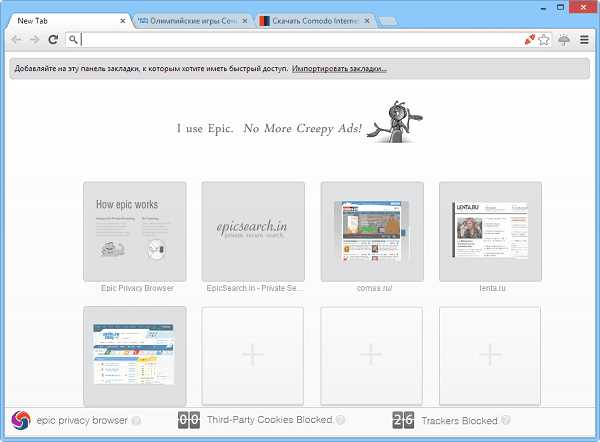
Если вы задумали скрытно побродить по всемирной паутине, анонимный интернет серфинг вам сумеет предоставить и Epic Browser. Хоть по сравнению с другими браузерами описанные данной статье, он прост и не включает в себя неких изысканных технологий, с легкостью спасет вас от слежки в интернете.
PirateSnoop

Очередная программа для защиты от слежки в интернете с возможностью обходить ряд заблокированных сайтов во многих странах. PirateSnoop еще называют— убийца цензуры. Продукт использует собственную сеть прокси-серверов, список которых постоянно обновляется, а забаненые IP адреса заменяются новыми.
Какие еще приложения вам могут быть незамеченным:
Spark Security Browser
- AOL Shield Browser
- Opera
- xB
- OperaTor
- Globus Privacy
Знаете еще? Пишите в комментарии.
Ну а на этом я с вами прощаюсь. Был полезен или интересен пост — ставьте Лайк`и и делитесь с друзьями. Спасибо!
Будет интересно почитать
xn--e1agaedegkgsq.xn--p1ai
Как стать невидимкой в Интернете: программы и сервисы для обеспечения анонимности в Сети

Несмотря на то, что формально Интернет считается оплотом свободы слова и анонимности, мало кто продолжает верить, что онлайн мы становимся невидимками. К тому же не так давно экс-сотрудник ЦРУ Эдвард Сноуден обнародовал информацию о PRISM — программе слежения за пользователями Интернет, разработанной Агентством национальной безопасности США. Но даже без его откровений было понятно, что Всемирная паутина знает о нас больше, чем мы думаем.
Однако речь идет не только о том, что безобидные внешне игрушки вроде Angry Birds помогают спецслужбам собирать информацию о потенциальных террористах. Чаще всего желание поближе познакомиться с пользователями возникает непосредственно у сервисов, таких как Microsoft, Google, Yahoo!, Facebook, Apple и т.д. Они не упустят возможность проследить за вашим поведением в Глобальной сети и даже проанализировать вашу почту на предмет личных предпочтений, ведь коммерческий успех этих компаний напрямую зависит от качества целевой аудитории для продвижения рекламы.
В данном материале мы предложим вам ряд практических советов о том, как сохранить онлайн-анонимность. Следует сразу сказать, что ни одно решение не может гарантировать абсолютную невидимость в Сети. Однако, если вы не собираетесь обмениваться документами государственной важности, вы сможете обеспечить себе довольно высокий уровень безопасности. Наиболее действенным методом защиты своих данных в информационном пространстве является использование анонимных сетей.
Tor
Наиболее известная анонимная сеть. По сути, Tor является системой прокси-серверов, которая позволяет устанавливать анонимное сетевое соединение, защищенное от прослушивания. Само слово Tor – акроним, который расшифровывается, как The Onion Router. Сравнение с луковицей неслучайно – доступ к системе осуществляется посредством свободного ПО, которое использует технологию «луковой маршрутизации». При использовании такого подхода сообщения защищаются несколькими «слоями» шифра и затем отсылаются через цепь сетевых узлов. Загрузить программу можно с официального сайта. Программное обеспечение Tor доступно для платформ Windows, Linux и Mac.

Участники Tor получают доступ к ресурсам Интернет через других пользователей сети. Пользователи также могут создавать и выкладывать в сеть анонимные веб-сервисы, доступ к которым будет осуществляться через специальные псевдо-домены .onion. Отметим, что использование Tor, как и любой другой анонимной сети, приводит к существенной потери скорости. Загружаемое программное обеспечение Tor формирует цепочку узлов, по которой будут передаваться зашифрованные данные. Время от времени цепочка перестраивается и начинает использовать новые узлы. Следует понимать, что просто установив Tor, вы не станете невидимкой, для этого необходимо инсталлировать дополнительные компоненты. Программа Tor только управляет процессом шифрования и определяет путь, по которому данные проходят через сеть ретрансляторов.
Для начала необходимо установить на вашем компьютере виртуальный прокси-сервер и подключиться к нему. Такой прокси является промежуточным звеном между пользовательскими приложениями для работы в Интернет и сетью Tor. Наиболее подходящими прокси-серверами для работы с Tor являются Privoxy и Polipo. Polipo входит в состав всех последних сборок комплекта Tor. Более продвинутые пользователи, возможно, отдадут предпочтение Privoxy. В таком случае при установке комплекта Tor необходимо отменить инсталляцию Polipo. Для управления загрузкой и работой системы используется программа Vidalia. По сути, она является графической оболочкой Tor. С ее помощью можно запускать Tor и фильтрующий прокси-сервер, а также останавливать их работу в любое время. Кроме того Vidalia предоставляет доступ к карте сети, а также открывает массу других возможностей. Когда все необходимое ПО установлено, можно «торифицировать приложения» — то есть настроить их для работы с сетью Tor.

Для максимального удобства пользователей существует возможность скачать пакет Tor, в который входят Vidalia, Polipo и портативная версия Firefox с различными аддонами, повышающими безопасность работы пользователя. В частности речь идет о расширении Torbutton, которое блокирует такие плагины браузеров, как Java, Flash, ActiveX которые могут быть использованы для раскрытия вашего IP-адреса. Кроме того, с его помощью можно включать или отключать Tor в браузере. Таким образом, в первом случае Firefox будет работать через Tor, а во втором – напрямую.
В перечень полезных приложений для Tor входит TorChat — децентрализованная анонимная система обмена сообщениями. Для безопасного перенаправления всего TCP/IP- и DNS-трафика в сети Tor служит утилита Tortilla. Данное приложение позволяет анонимно запускать под Windows любое ПО, даже если оно не поддерживает SOCKS или HTTP-прокси.Как уже отмечалось, использование Tor не гарантирует вам полную безопасность. Не секрет, что последний узел в цепочке видит трафик в незашифрованном виде. Этим пользуются злоумышленники для кражи паролей и логинов. Впрочем, даже на официальном сайте написано, что не стоит рассчитывать на полную анонимность при использовании Tor.
I2P
I2P («Проект Невидимый Интернет») – открытое программное обеспечение, созданное для организации сверхустойчивой зашифрованной сети и применяемое в большей мере для и анонимного хостинга (создания сайтов, форумов, чатов, файлообменных серверов и т. д.). Что касается веб-серфинга, то здесь возможности невелики. Дело в том, что лишь малая часть клиентов сети решается открывать свои каналы для массового использования. Основная задача I2P – анонимный хостинг сервисов, а не предоставление безопасного доступа в Глобальную сеть, как в Tor.

Еще одним отличием I2P от Tor является способ маршрутизации. Так, в Tor используется «луковая маршрутизация», а в I2P – «чесночная». Если в Tor создается цепочка из узлов, по которым передается трафик, то в I2P используются входные и выходные туннели. Таким образом, запросы и ответы идут через разные узлы. Каждые десять минут эти туннели реформируются. «Чесночная маршрутизация» подразумевает, что пакет данных («чеснок»), может содержать в себе множество «зубчиков», то есть зашифрованных сообщений как своих, так и чужих. Каждое с инструкцией по его доставке. Благодаря этому, сервер получателя не может точно определить отправителя, и наоборот.
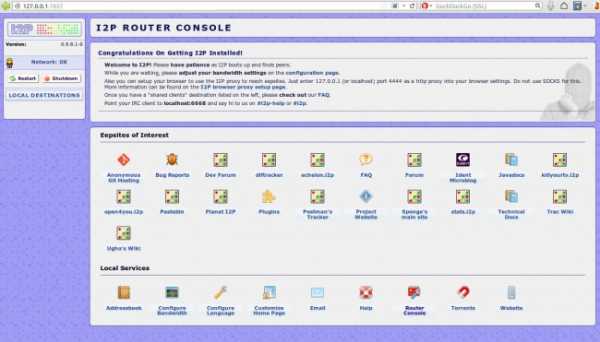
Чтобы использовать I2P проверьте наличие на вашем компьютере Java. На официальном сайте проекта в разделе «Установка с нуля» необходимо выбрать операционную систему и загрузить установщик. Проинсталлировав ПО, пропишите адресной строке браузера адрес 127.0.0.1:7657 для вызова веб-интерфейса. В течение нескольких минут сеть I2P настроится и вы получите анонимный доступ ко всем ресурсам псевдо-домена .i2p. Чтобы выйти в Глобальную сеть, достаточно прописать в настройках браузера адрес прокси-сервера 127.0.0.1:4444. Поскольку выход из I2P в Интернет осуществляется через определенные шлюзы, рассчитывать на высокую скорость в таком случае не приходится.
Freenet
Еще одна анонимная децентрализованная сеть, предназначенная для хранения данных. Freenet включает в себя группу так называемых «фрисайтов» (анонимных вебсайтов), файловый обмен и поиск. Файлы, которые пользователь хочет разместить для общего доступа, распределяются по компьютерам других участников сети в зашифрованном виде. Для загрузки файла необходимо знать ключ, который позволит собрать этот файл с компьютеров других пользователей сети. Такой подход позволяет обезопасить пользователя от слежения. Ведь в данном случае никто, даже сам пользователь, не имеет представления, частички каких файлов хранятся у него на жестком диске. Подобное хранилище данных невозможно обнаружить и удалить. Тем не менее, этот же фактор является и минусом Freenet – система поиска все еще несовершенна.

Чтобы пользоваться Freenet загрузите установщик и запустите его. На ваш компьютер установится программа Freenet и другие требуемые компоненты. Когда процесс инсталляции будет завершен, в браузере откроется страница пользовательского интерфейса Freenet. Программа работает с большинством маршрутизаторов. Но если у вас возникнут вопросы, ответы на них можно найти в подробном FAQ. Последующий доступ к Freenet можно осуществлять через меню в системном трее, с помощью ярлыка Browse Freenet на рабочем столе или через меню «Пуск». Также можно открыть программу, введя сочетание 127.0.0.1:8888 в адресной строке вашего браузера. Для большей безопасности следует использовать отдельный браузер для Freenet, желательно в режиме конфиденциальности. IE работает с Freenet не лучшим образом, поэтому предпочтительнее использовать Chrome, Firefox или Opera.
По умолчанию клиент Freenet будет работать в нейтральном режиме, автоматически подключаясь к другим узлам. Однако, если вы знаете несколько человек, которые уже используют данную сеть, вы можете добавить их в друзья, а затем включить режим повышенной безопасности. В таком случае ваш клиент Freenet будет устанавливать соединение только с друзьями, так что обнаружить ваше присутствие в сети будет практически невозможно. В то же время вы сможете пользоваться ресурсами Freenet через друзей, а также друзей ваших друзей. В таком режиме сеть будет работать не очень быстро. Увеличить скорость работы можно путем добавления в друзья более десяти пользователей, с которыми вы будете онлайн в одно и то же время.
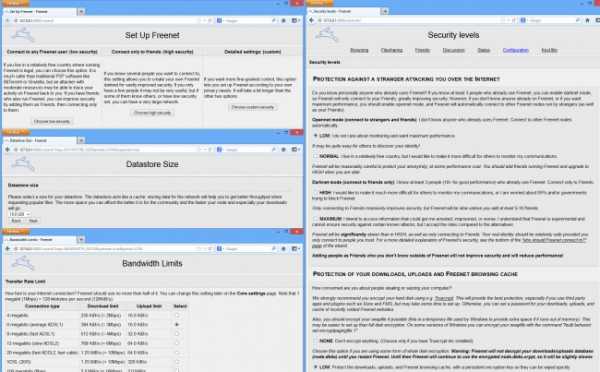
Чтобы добавить друга, вам и ему необходимо обменяться нод-ссылками. Отправить файл другому участнику сети, а также добавить свою нод-ссылку можно с помощью формы в нижней части страницы. Когда обе стороны обменяются нод-ссылками, узел вашего друга будет отображаться на вкладке «Друзья» со статусом «Подключен» или «Занят». Вы можете задать имя для вашего узла на странице конфигурации, чтобы вашим друзьям было проще понимать, что это именно вы. Рекомендуется добавлять в друзья только тех людей, которых вы действительно знаете. Если вы хотите настроить инструменты от сторонних разработчиков для использования с Freenet, для вас будет полезным данное руководство.
RestroShare
RestroShare — это открытое кросс-платформенное ПО для построения децентрализованной сети по принципу F2F (Friend-To-Friend). Обмен файлами и общение здесь происходит исключительно с проверенными друзьями, а не со всей сетью. После проверки подлинности и обмена асимметричным ключом, соединение устанавливается по SSH. Для шифрования используется OpenSSL, можно открывать доступ к папкам. Друзья друзей смогут видеть друг друга, если пользователи включат такую опцию, однако возможности для соединения у них не будет. Получается своеобразный аналог социальной сети.

В RestroShare существует несколько сервисов для общения: приватный чат, почта, форумы, а также голосовой чат посредствам VoIP-плагина. При первом запуске предлагается создать профиль и сгенерировать PGP-ключ для аутентификации. После создания учетной записи необходимо открыть настройки, кликнув по значку с шестеренкой. В подразделе Server следует включить UPnP и выбрать режим DarkNet или Private. Аналогичную настройку надо выполнить и для другого клиента.
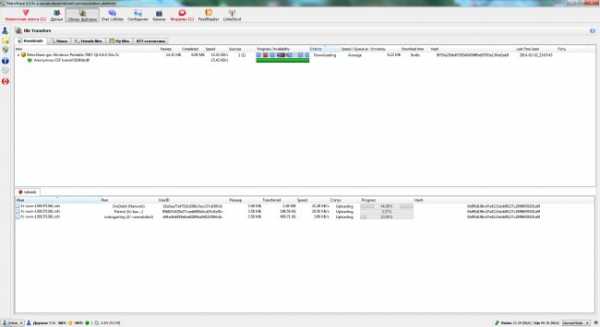
Теперь можно добавить новый контакт, нажав на знак плюс и выбрав Add friend. Далее необходимо обменяться с другом PGP-ключами. Через некоторое время после ввода ключа клиенты найдут друг друга, и в списках друзей появится новый аккаунт. Для обмена файлами надо сделать доступной хотя бы одну папку. Безопаснее всего разрешать просмотр только друзьям. Для скачивания файлов переходим в раздел Files, где, выбрав друга, можем загрузить доступный контент. В контекстном меню можно запустить команду на скачивание нужных данных.
Коротко о других полезных решениях, повышающих уровень вашей анонимности в Интернете:
Firewalls (брандмауэры)
Norton Internet Security, Comodo Firewall, ZoneAlarm Free Firewall 2013 и Tiny Wall – альтернативы предустановленным Windows Firewall.Steve Gibson’s ShieldsUP! – программа, позволяющая выявить уязвимые или открытые порты в вашей системе.
Безопасный интернет-серфинг
Stay Invisible – сервис, который предоставит вам полный отчет о той информации, которую пересылает в Интернет ваш браузер.LastPass — менеджер паролей.Disconnect.me, DoNotTrackMe – дополнения для Firefox и Chrome, которые распознают и блокируют рекламные сети, инструменты веб-аналитики и ссылки на социальные сети, то есть всячески ограничивают наблюдение за вами.Comodo Dragon, Comodo IceDragon и Dooble – альтернативные браузеры, которые, по заявлению разработчиков, не делятся вашими данными с GoogleDuckDuckGo – поисковая система, которая по заверениям ее создателей, не распознает IP-адрес и не сохраняет cookies клиента.Adblock Plus – расширение для браузера, позволяющее отключать рекламные объявления.
Конфиденциальность e-mail
MyKolab, HushMail – защищенные email-сервисы.SecureGmail – аддон для Google Chrome, инструмент для шифровки онлайн-почты. Ваш адресат тоже должен будет установить эту программу, чтобы ввести ключ.Enigmail – клиент для Thunderbird, с помощью которого можно зашифровать ваши сообщения.Bitmessage – клиент электронной почты для Tor и I2P.Airmail, GuerrillaMail и Mailinator – сервисы для создания временных учетных записей.
Прокси и VPN
FoxyProxy – набор инструментов, который пригодится для настройки VPN при работе с Firefox, Google Chrome и Internet Explorer.HotspotShield, Comodo, HideMyAss Pro и SurfEasy Total – несколько неплохих VPN.
Итоги
Мы ознакомили вас с перечнем основных решений, позволяющих в той или иной степени обезопасить ваше пребывание в Сети. Гарантированно стать невидимкой в Интернете можно только одним способом – вовсе не пользоваться им, но для большинства из нас это не выход. Тем не менее, приняв достаточно простые минимально необходимые меры, мы сможем увеличить уровень своей онлайн-анонимности, защититься от навязчивой рекламы и предотвратить кражу персональных данных.
itc.ua